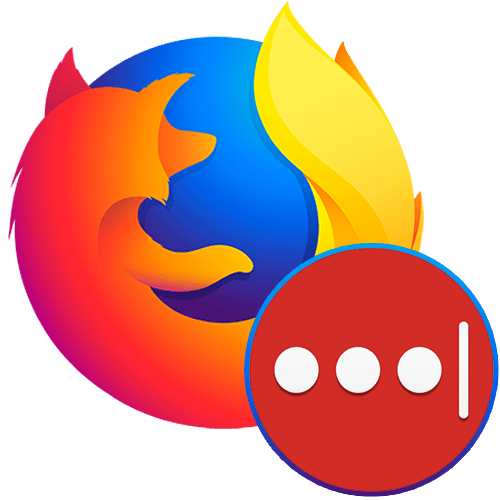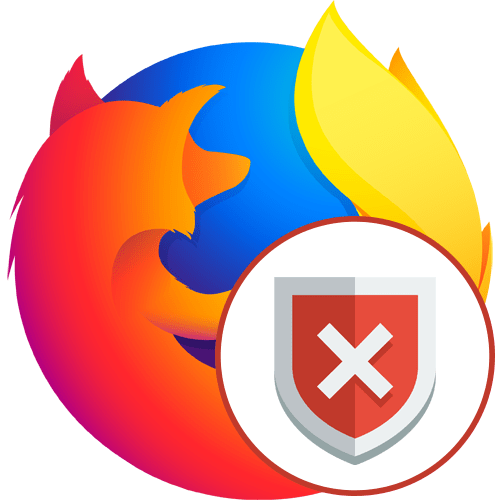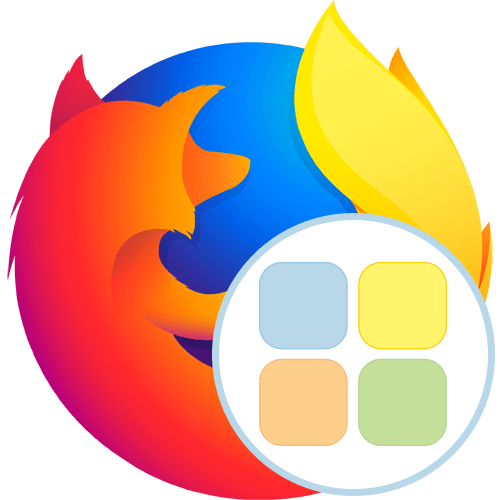Зміст

Mozilla Firefox є популярним функціональним веб-оглядачем, який оснащений багатомовним інтерфейсом. Якщо ваша версія Mozilla Firefox має не ту мову інтерфейсу, що вам необхідний, при необхідності, у вас завжди є можливість його змінити.
Зміна мови у Firefox
Для зручності користувачів у веб-браузері мову можна змінювати різними способами. Користувач може зробити це через меню налаштувань, конфігурацію або завантажити спеціальну версію браузера з попередньо встановленим мовним пакетом. Розглянемо їх все детальніше.
Спосіб 1: налаштування браузера
Подальша інструкція по зміні мови в Mozilla Firefox буде приведена по відношенню до російської мови. Однак розташування елементів в браузері завжди одне і те ж, тому якщо у вас виставлений іншу мову інтерфейсу, то розташування кнопок залишиться колишнім.
- Клацніть у верхньому правому куті браузера по кнопці меню і в списку перейдіть до пункту «Налаштування» .
- Перебуваючи на вкладці &171; Основні & 187; , прокрутіть сторінку вниз до розділу &171; мова & 187; і натисніть кнопку &171; вибрати&187; .
- Якщо у вікні не буде міститися мови, який вам потрібно, клацніть по кнопці " Виберіть мову, щоб додати її&8230;» .
- На екрані розгорнеться список з усіма доступними мовами. Виберіть потрібний, а потім збережіть зміни, натиснувши кнопку «ОК» .
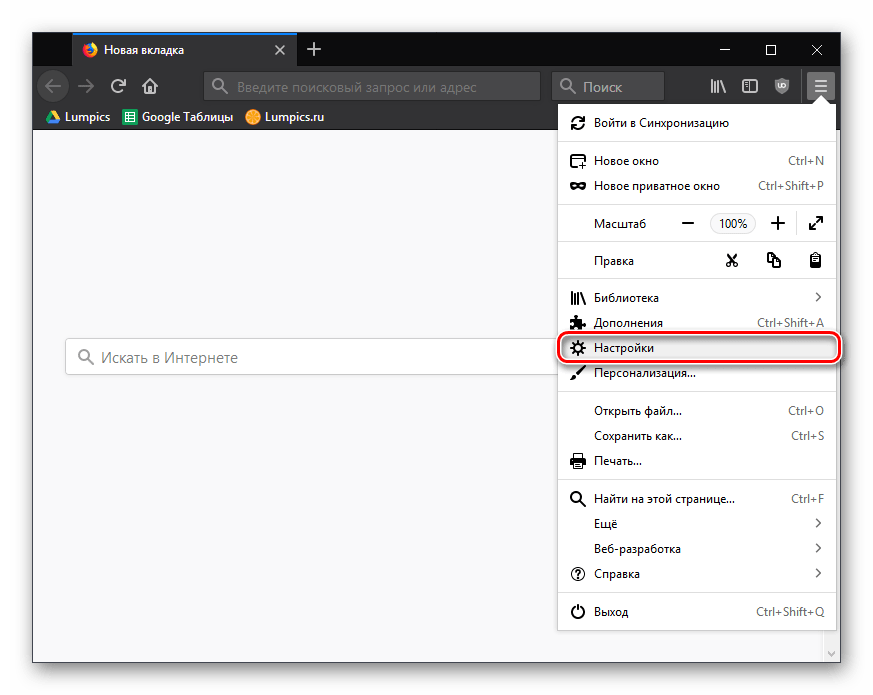
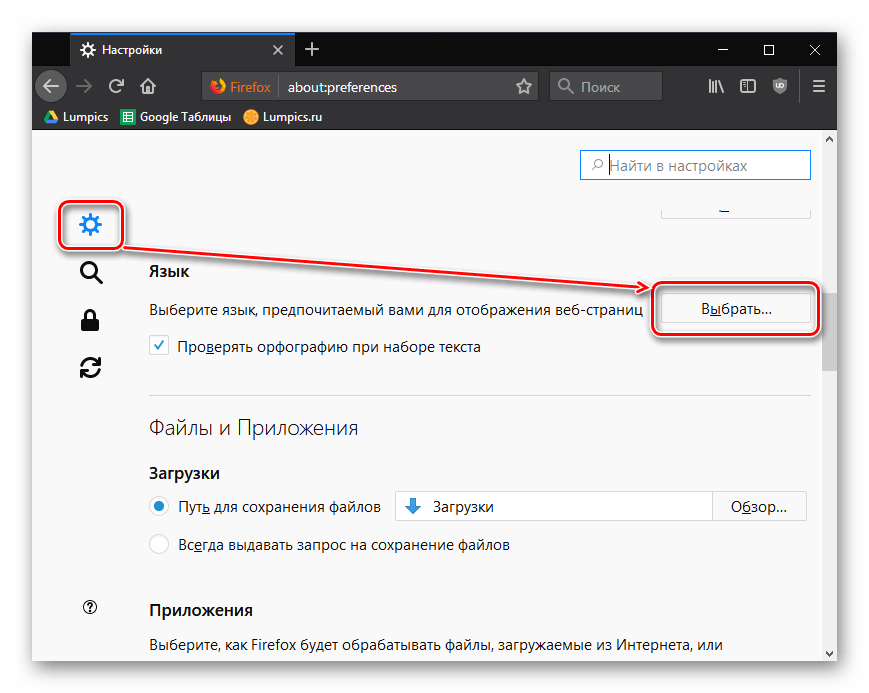
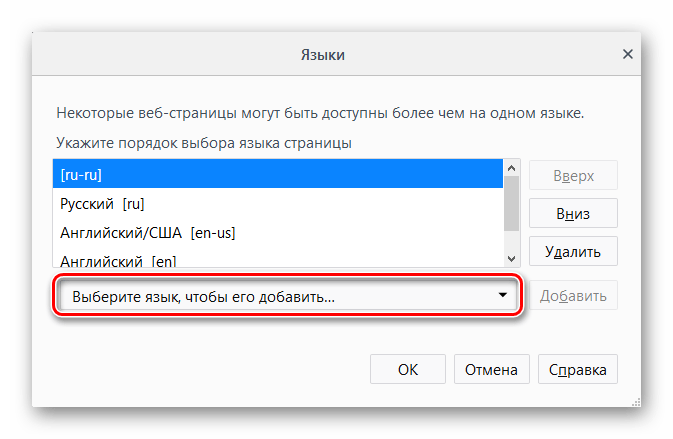
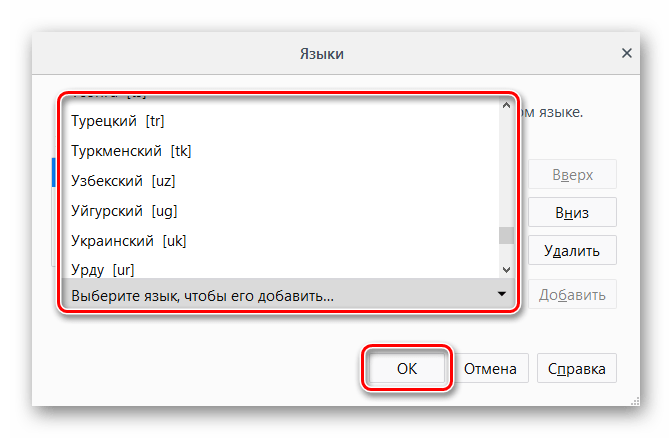
Спосіб 2: конфігурація браузера
Цей варіант трохи складніше, але може виручити в тому випадку, коли перший спосіб не дав потрібного результату.
Для Firefox 60 і вище
Наступна інструкція стане в нагоді для користувачів, які разом з оновленням Firefox до 60 версії виявили зміну інтерфейсу мови на іноземну.
- Відкрийте браузер і перейдіть на сторінку установки російського мовного пакету & 8212; Mozilla Russian Language Pack .
- Натисніть на кнопку &171;Add to Firefox&187;
.
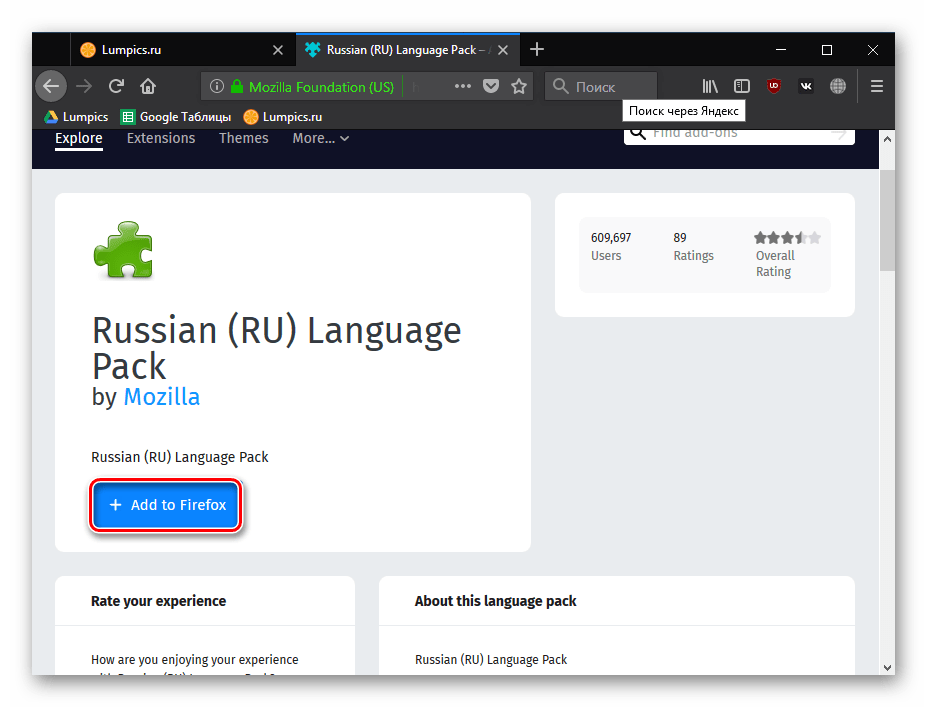
З'явиться спливаюче вікно, клікніть & 171; додати&187; ( &171;Add&187; ).
- За замовчуванням цей мовний пакет буде ввімкнено автоматично, однак перевірте це, перейшовши до аддонів, про всяк випадок. Для цього натисніть кнопку меню та виберіть & 171; Доповнення&187;
(
&171;Addons&187;
).
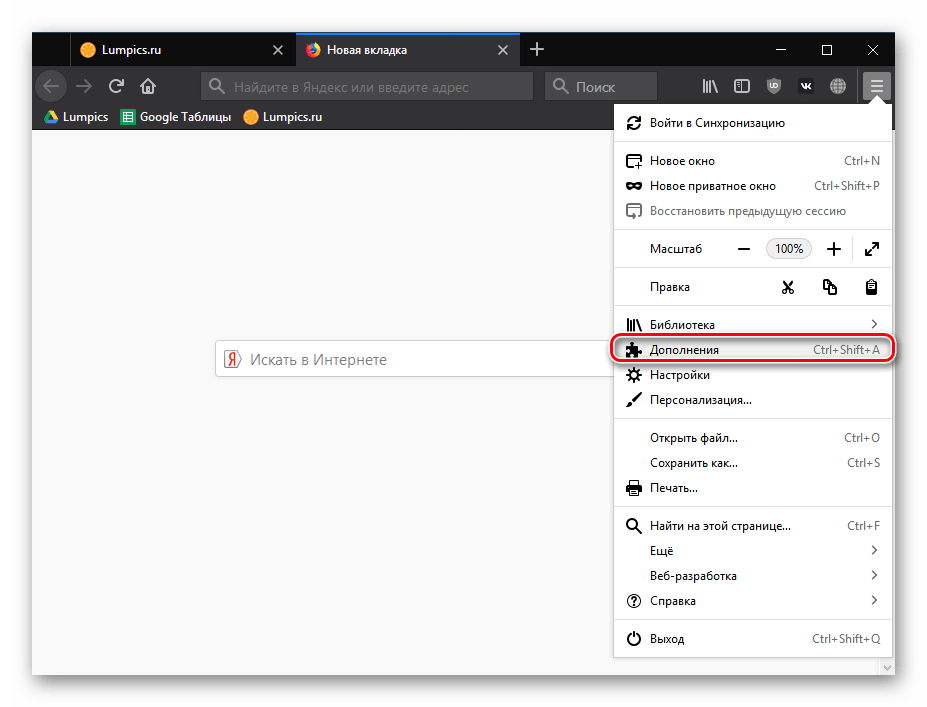
Ви також можете потрапити туди, просто натиснувши комбінацію клавіш Ctrl + Shift + A або написавши в адресному рядку
about:addonsі натиснувши Enter . - Перейдіть на розділ & 171; мови & 187; ( &171;Languages&187; ) і переконайтеся, що поруч з Russian Language Pack кнопка, що пропонує його & 171; вимкнути & 187; ( &171;Disable&187; ). У цьому випадку просто закрийте вкладку та перейдіть до наступного кроку. Якщо назва кнопки буде & 171; включити&187; ( &171;Enable&187; ), Натисніть на неї.
- Тепер напишіть в адресному рядку
about:configі натисніть Enter . - У вікні, що попереджає про можливу небезпеку при необдуманому зміні налаштувань, натисніть на синю кнопку, що підтверджує ваші подальші дії.
- Клацніть правою кнопкою миші в порожньому місці і зі списку виберіть & 171; створити & 187; ( &171;Create&187; ) > & 171; рядок&187; ( &171;String&187; ).
- У вікні, введіть
intl.locale.requestedі натисніть & 171; ОК&187; . - Тепер в такому ж вікні, але вже в порожньому полі, потрібно вказати локалізацію. Для цього введіть
ruі натисніть & 171; ОК&187; .
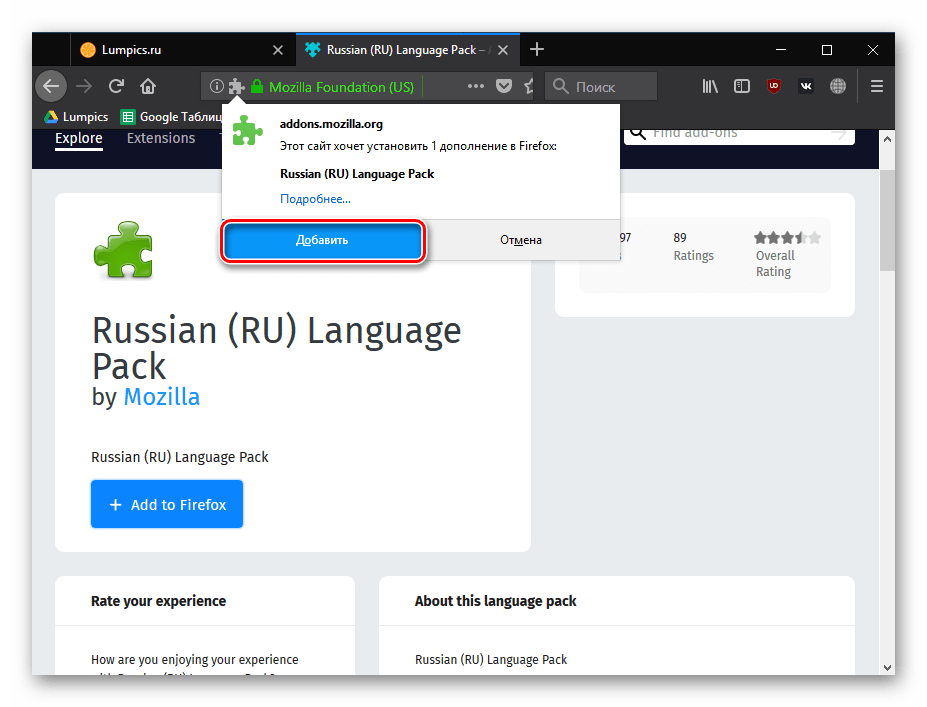
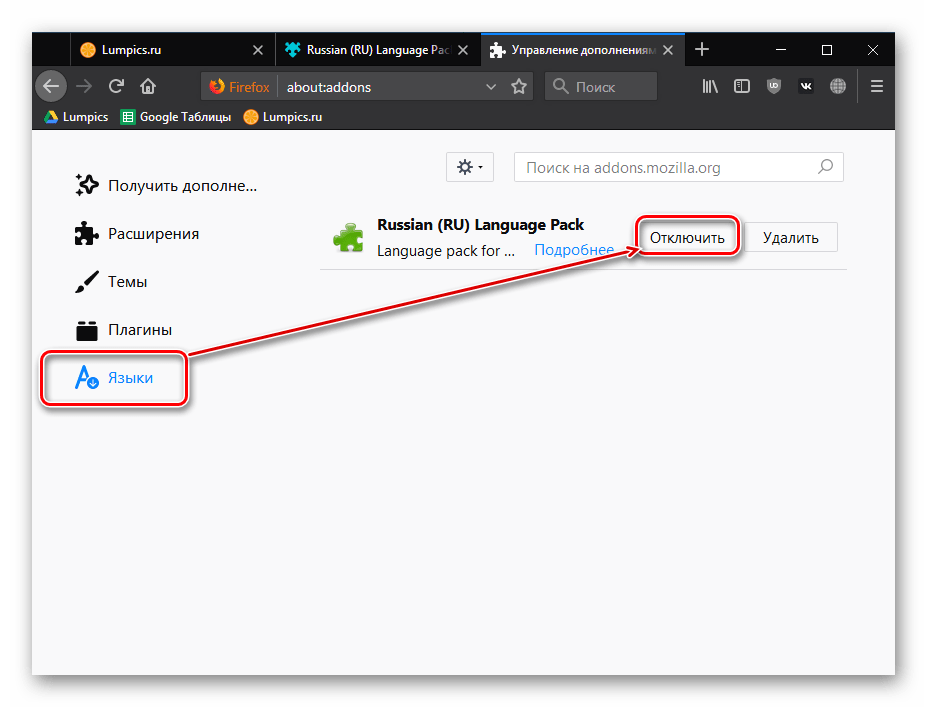
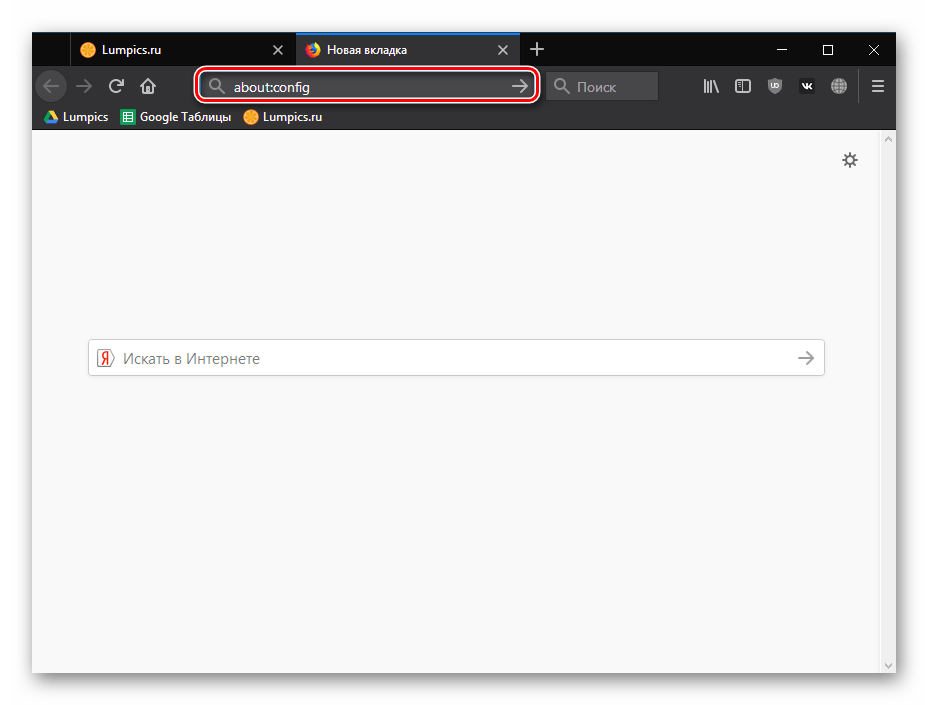
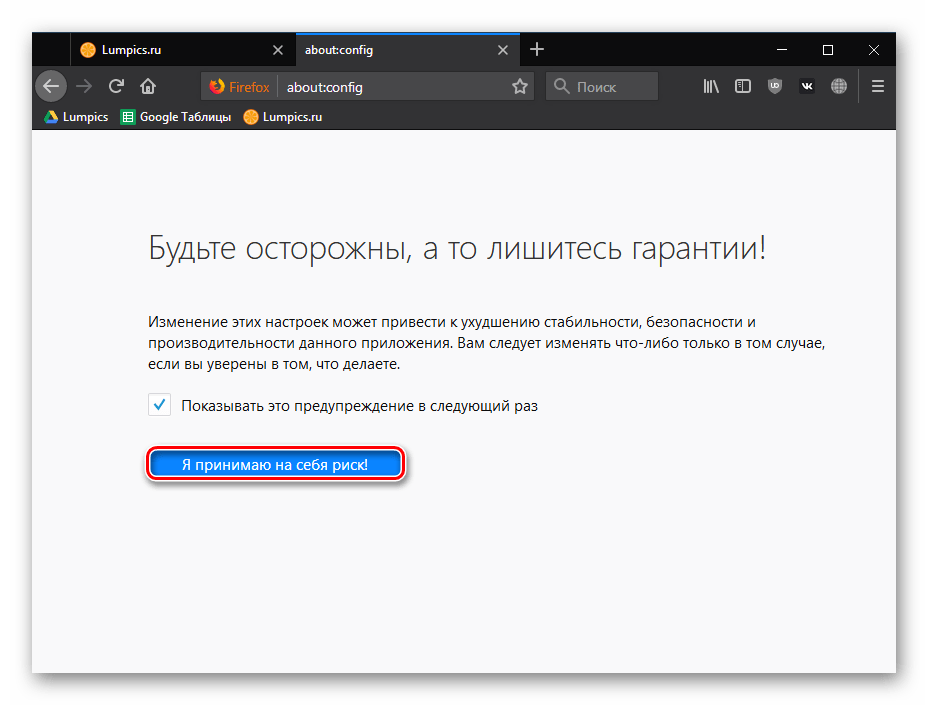
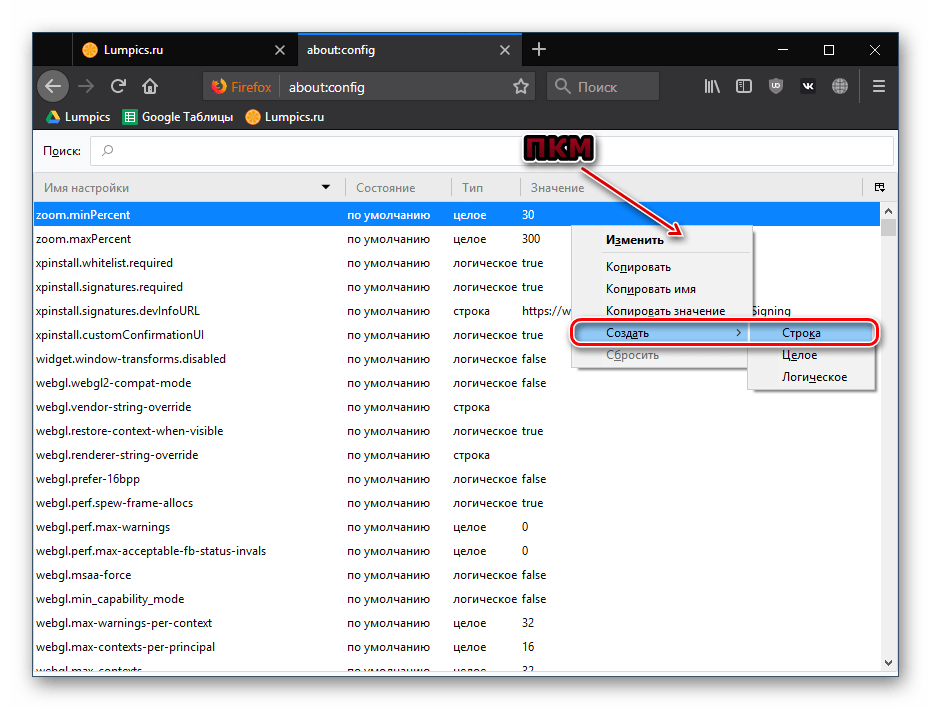
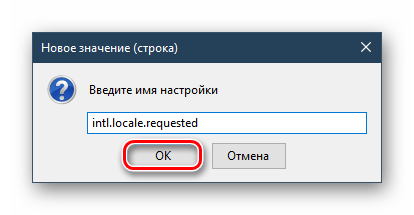
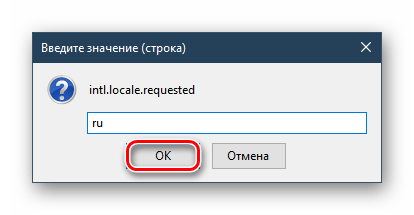
Тепер перезапустіть браузер і перевірте мову інтерфейсу браузера.
Для Firefox 59 і нижче
- Відкрийте веб-оглядач і в адресному рядку напишіть
about:config, потім натисніть Enter . - На сторінці з попередженням клікніть по кнопці &171;я беру на себе ризик!&187; . Процедура зміни мови не зашкодить браузеру, проте тут є інші важливі настройки, необдумане редагування яких може привести до непрацездатності браузера.
- У пошуковому рядку введіть параметр
intl.locale.matchOS - Якщо в одній з колонок ви бачите значення &171;true&187; , просто клікніть по всій рядку два рази лівою кнопкою миші, щоб воно змінилося на &171;false&187; . Якщо значення спочатку &171;false&187; , пропустіть цей крок.
- Тепер в поле пошуку впишіть команду
general.useragent.locale - Клікніть два рази лівою кнопкою миші по знайденій рядку і змініть поточний код на той, що необхідний.
- Використовуючи цю панель локалізації від Mozilla , знайдіть код мови, який ви хочете зробити основним.
- Перезапустіть браузер.
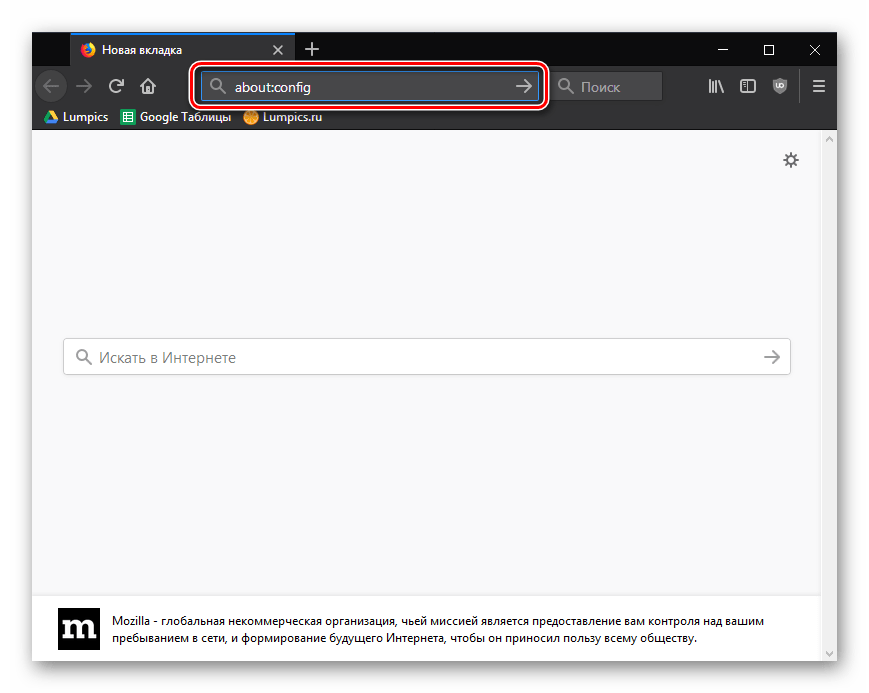
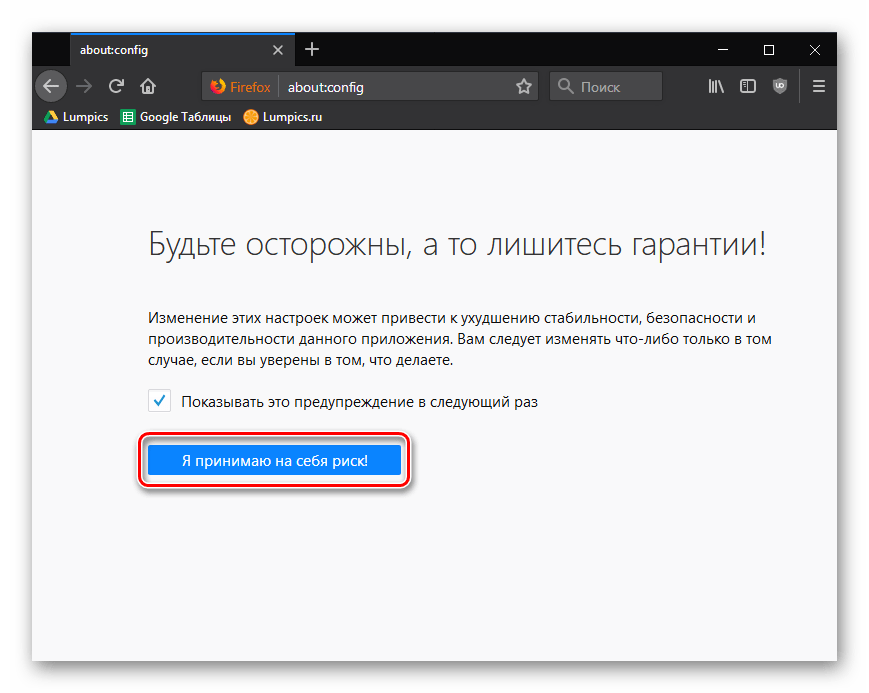
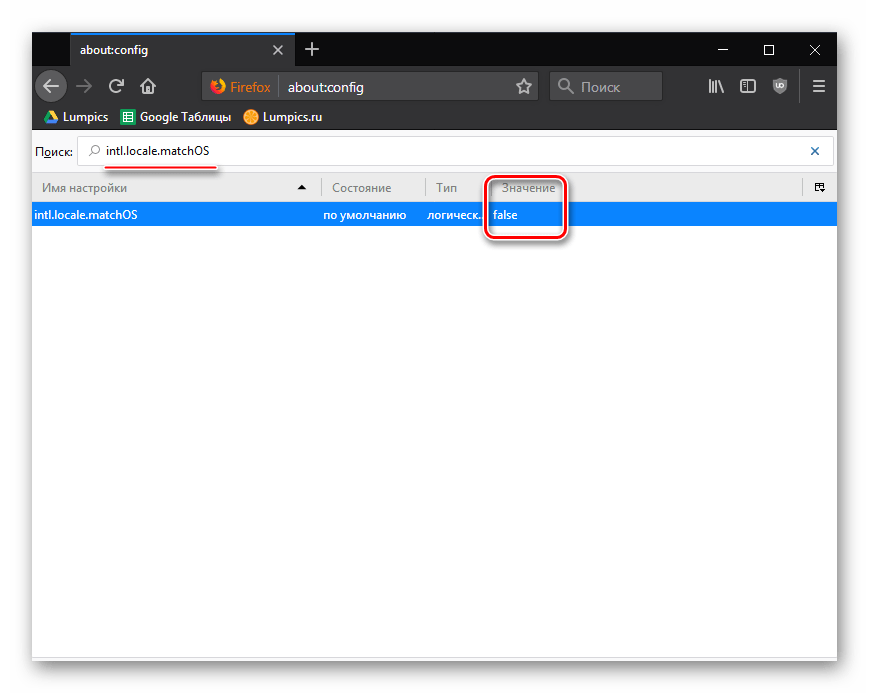
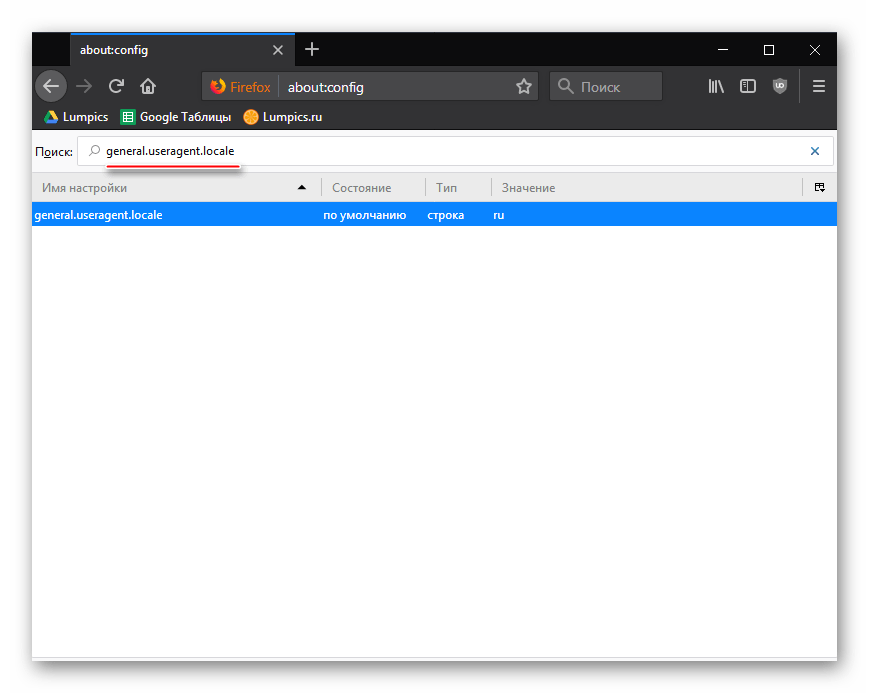
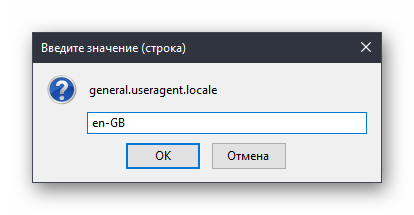
Спосіб 3: завантаження браузера з мовним пакетом
Якщо попередні способи не допомогли вам змінити мову інтерфейсу Firefox, наприклад, через те, що в списку не було необхідного вам мови, то ви зможете відразу завантажити версію Firefox з потрібним пакетом.
Завантажте Mozilla Firefox з мовним пакетом
- Перейдіть за посиланням вище та знайдіть версію браузера, яка відповідає потрібній вам мові інтерфейсу.
- Зверніть увагу, що тут потрібно виконати завантаження браузера не тільки з урахуванням необхідної мови інтерфейсу, але і відповідно до версії операційної системи. Так, для ОС Windows тут запропоновано відразу дві версії Mozilla Firefox: 32 і 64 bit.
- Якщо ви не знаєте, яка розрядність у Вашого комп'ютера, тоді відкрийте розділ " Панель управління» , встановіть у верхньому правому куті режим перегляду " Дрібні значки» , а потім відкрийте розділ «Система» .
- У вікні біля пункту " тип системи» ви зможете дізнатися, яка розрядність вашого комп'ютера. Відповідно до цієї розрядністю вам і буде потрібно завантажити потрібну версію Mozilla Firefox.
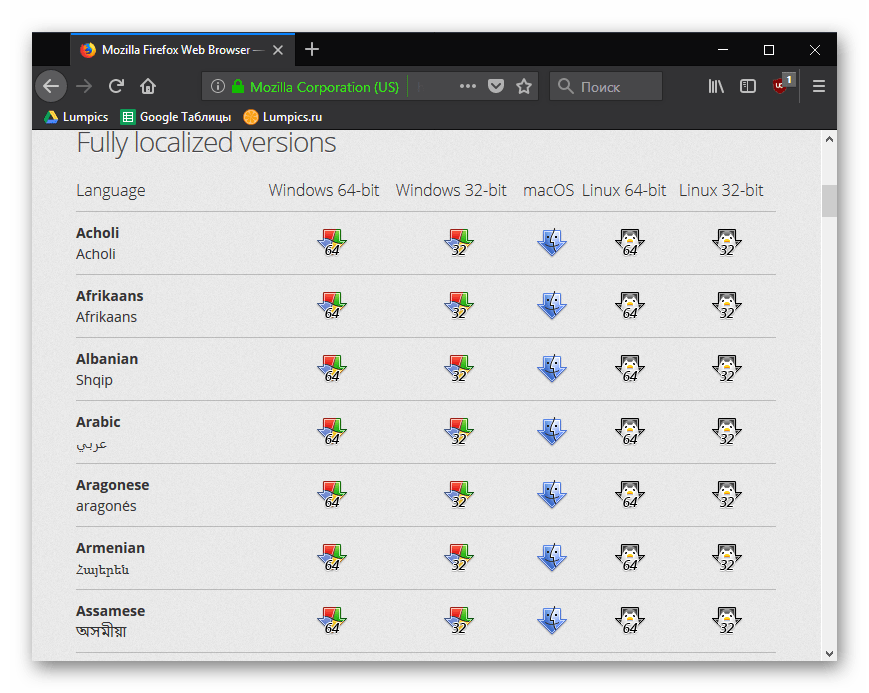
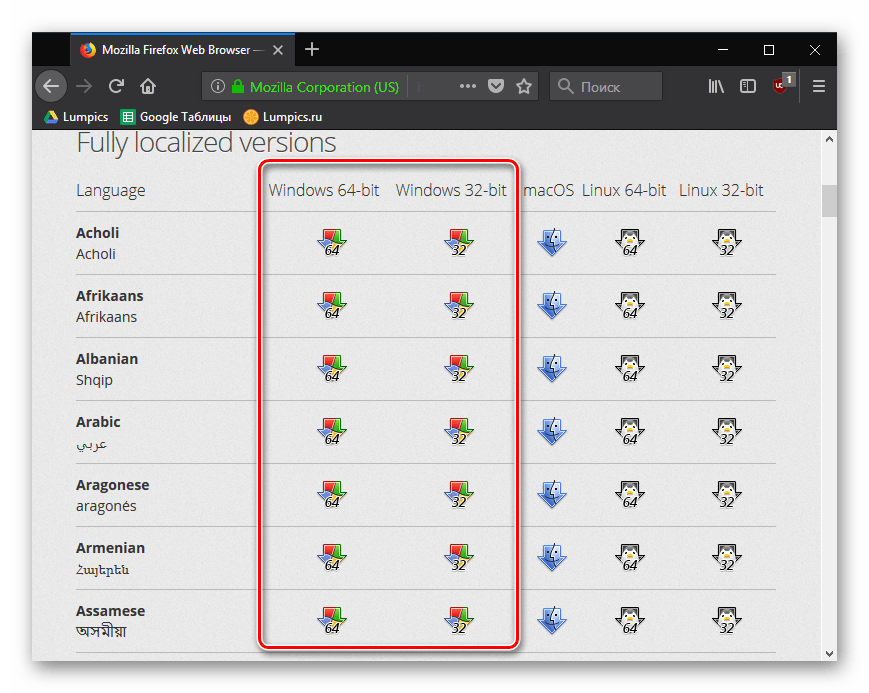
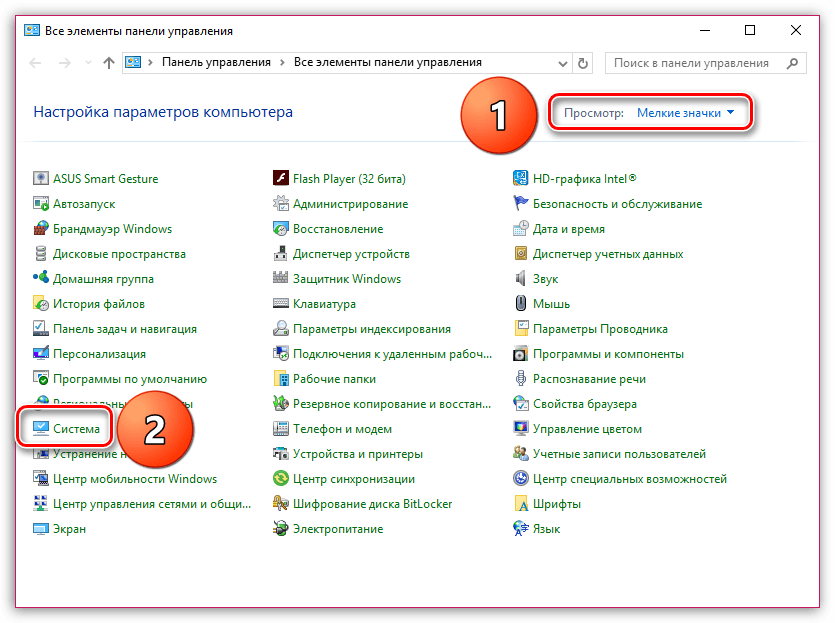
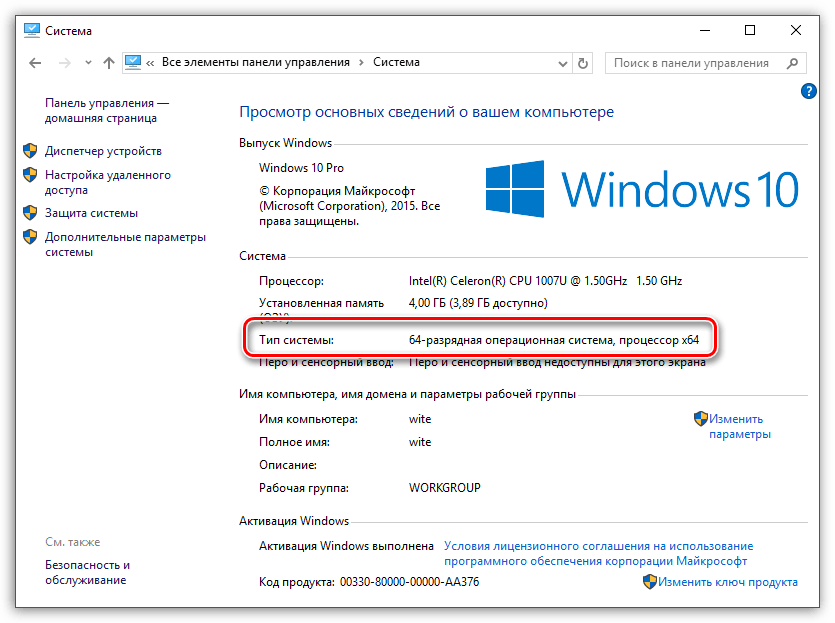
Скориставшись будь-яким із запропонованих способів, ви гарантовано зможете поміняти мову в Мозіль на російську або інший необхідний мову, в результаті чого використання браузера стане ще комфортніше.